很多小伙伴在之所PPT的时候都会需要用到表格来进行数据的整理和说明,但在设置表格的时候也会遇到很多问题。例如有的小伙伴想要在自己添加的表格中对某一行或某一列设置强调效果,使其更加的突出,演讲的时候能够让观众一眼看到重点,不过却不知道该如何进行操作,其实在PPT中给表格设置行或列强调的方法很简单,我们找到任务窗格的处理工具,点开之后选择表格处理就能看到这两个设置,有的小伙伴可能不太清楚具体的操作方法,接下来小编就来和大家分享一下WPS PPT表格设置行或列强调的方法。
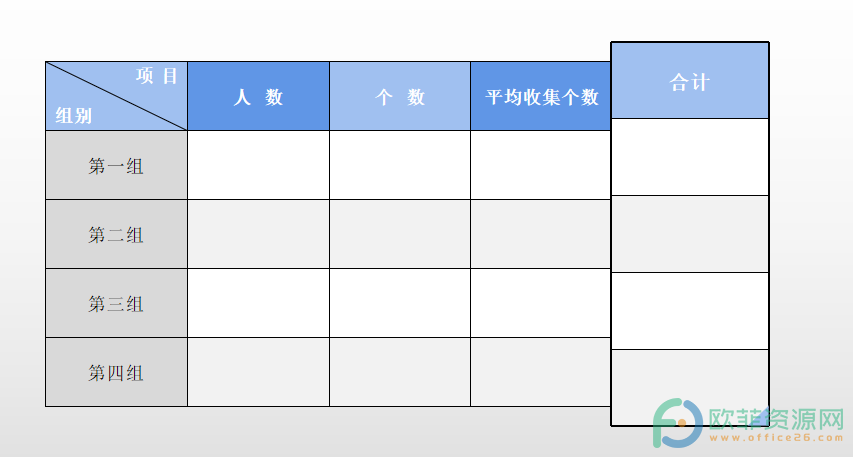
方法步骤
1、第一步,我们在PPT页面中依次打开工具栏中的“插入”、“表格”选项,然后在表格的下拉框中选择一个自己需要的表格模板
WPS PPT思维导图创建分享链接的方法
很多小伙伴在完成了自己的思维导图之后想要将思维导图分享给朋友,却不知道该如何进行操作,还有的小伙伴想邀请朋友与自己一起对思维导图进行编辑却不知道该在哪里进行分享
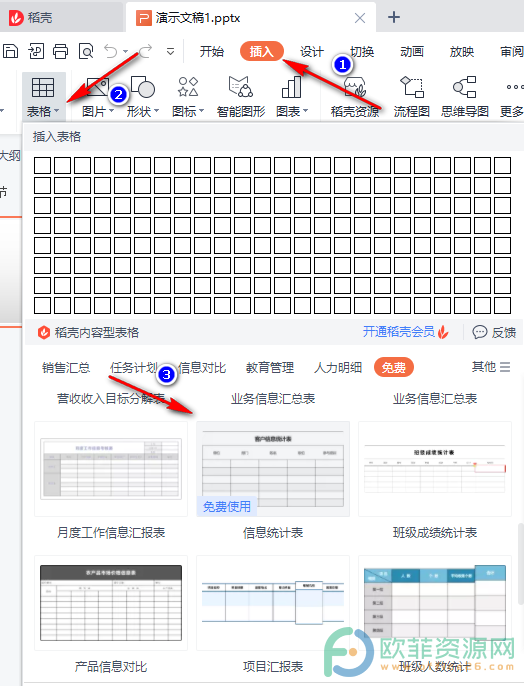
2、第二步,插入表格之后,我们点击右侧任务窗格的灯泡图标,也就是“处理”选项,在处理页面中,我们选择第一个“表格处理”选项
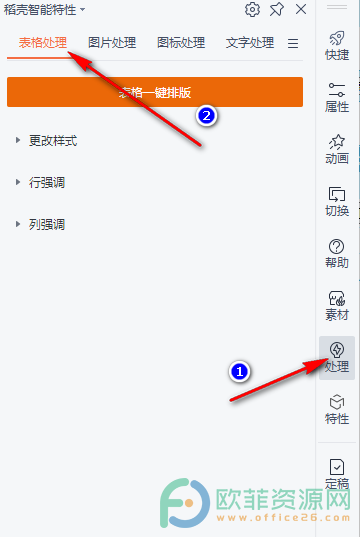
3、第三步,点击“表格处理”之后我们在页面中可以看到“行强调”和“列强调”选项,这里以列强调为例,点击列强调,然后选择强调模式,并选择“强调列数”即可
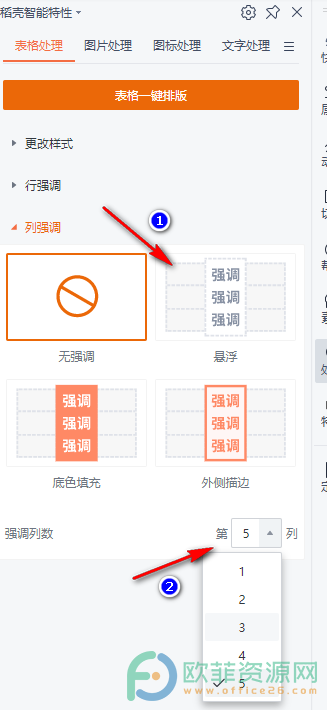
以上就是小编整理总结出的关于WPS PPT表格设置行或列强调的方法,我们在PPT中插入表格,然后点击任务窗格中的处理选项,在处理页面中我们点击表格处理,然后找到自己想要设置的行或列强调,点击打开之后选择行数或列数以及强调模式即可,感兴趣的小伙伴快去试试吧。
WPS PPT思维导图打开聚焦模式的方法
我们在对思维导图进行编辑时都会遇到各种各样的问题,不过这些问题大部分都可以使用WPSPPT页面中的功能进行解决。一般情况下我们的思维导图内容都十分的丰富,一个页面难






